如何利用PR软件修改视频的颜色
我们在进行视频编辑的时候,想要对视频中某些片段的颜色进行修改,可以借助PR软件来实现,今天就跟大家介绍一下如何利用PR软件修改视频的颜色的具体操作步骤。
1. 首先打开电脑中的PR软件,在弹出的窗口中,点击左侧的“新建项目”按钮,创建一个视频剪辑项目。

2. 然后在主页面的左下方的项目面板中,空白处,双击,将需要编辑的视频导入软件,并拖动到右侧的时间轴上,创建序列。
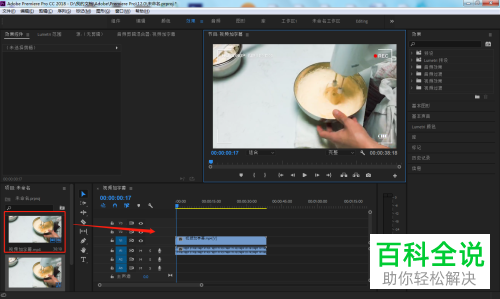
3. 然后点击左侧的“剃刀”工具,给视频进行分段裁剪。
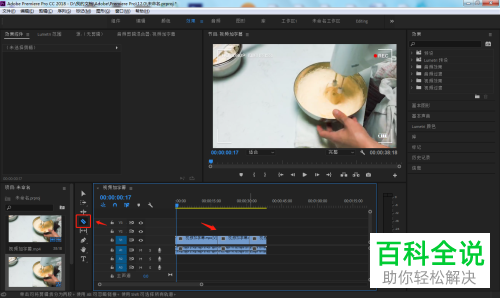
4. 接下来,在右侧的效果窗口中搜索“颜色”,然后找到“更改为颜色”,将其拖动到需要修改的视频片段上。
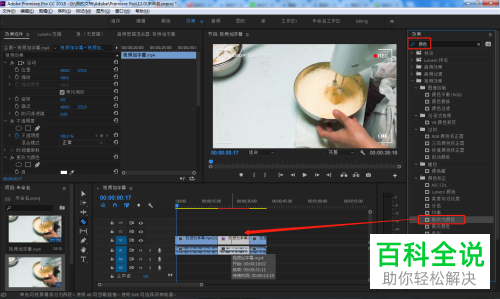
5. 将想要修改的视频片段选中,点击左上方的“效果控件”,找到“更改为颜色”选项,对起始颜色进行修改,并对色差和饱和度进行设置。
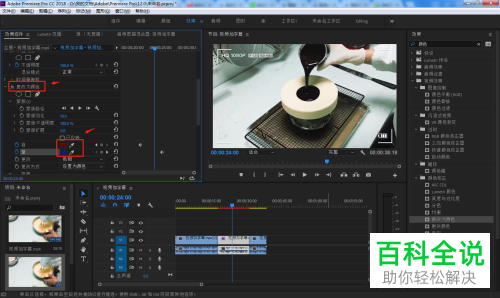
6. 设置好之后,就可以将剪辑好的视频导出为想要的格式了。
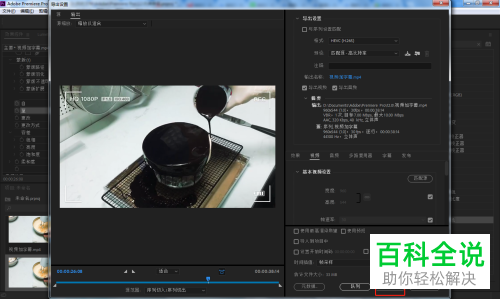
以上就是如何利用PR软件修改视频的颜色的具体操作步骤。
赞 (0)

